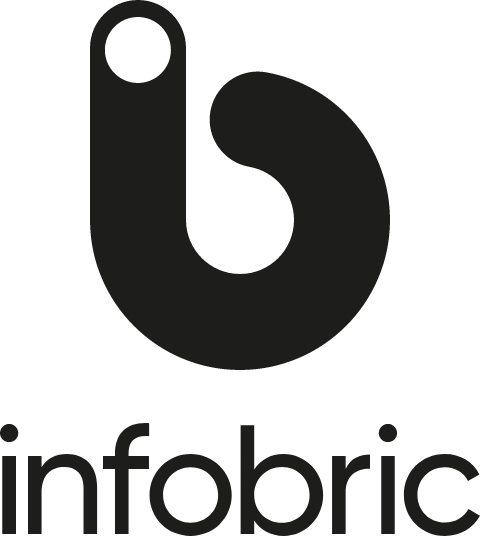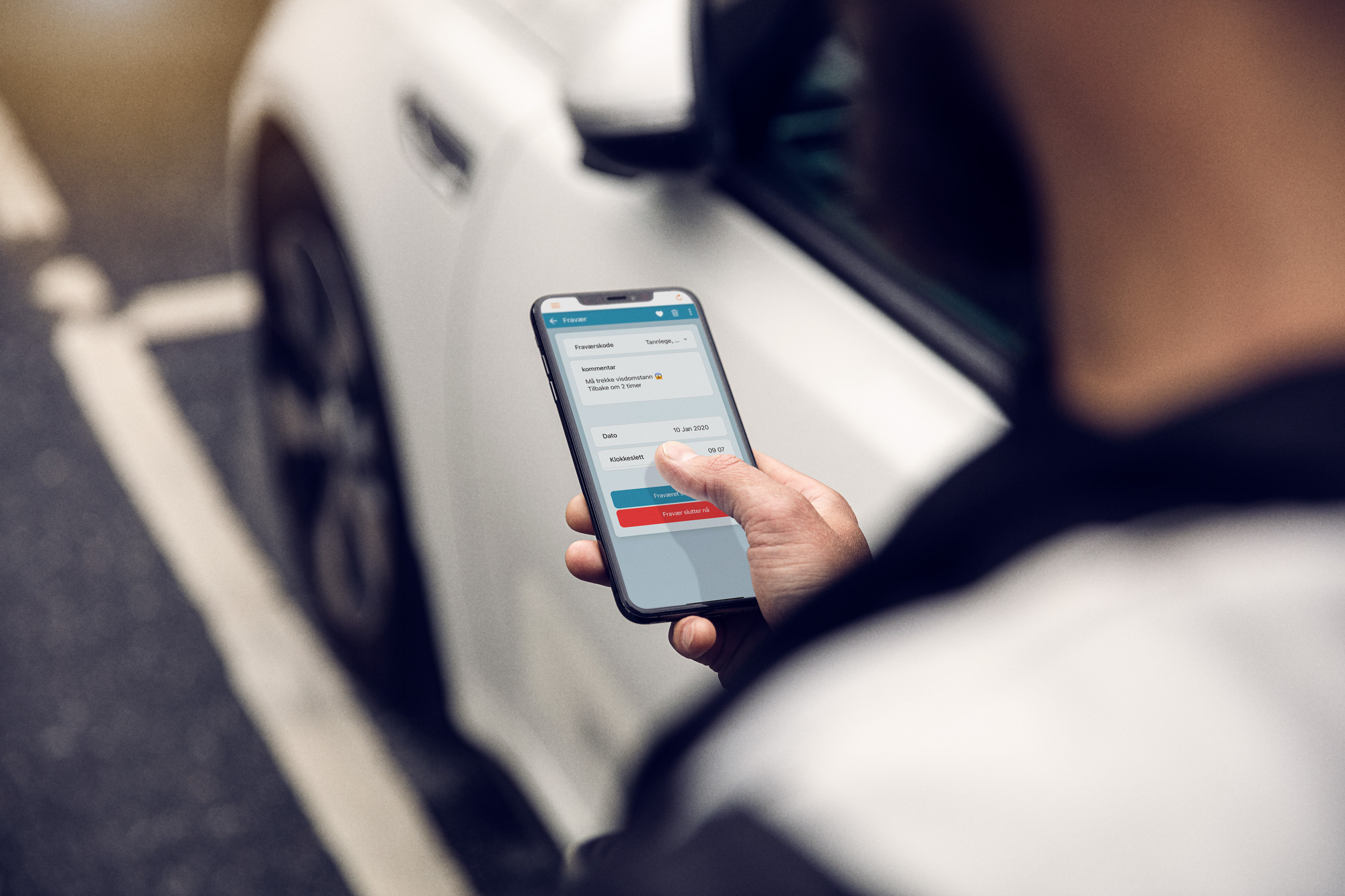Lukk
Opprette profiler
Her finner du instruksjoner på hvordan du oppretter ny profil.
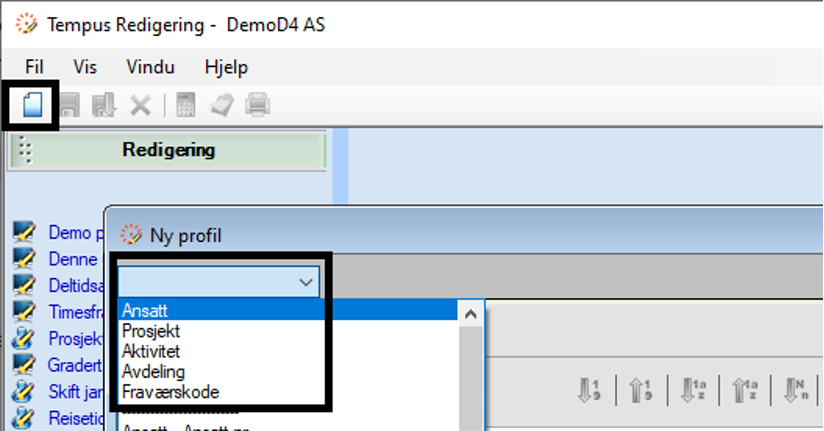
For å lage en profil til gjenbruk må du først finne utvalget du ønsker å hente opp informasjon på. Trykk på «ny» og trykk på «klikk for å hente ny tab». Velg så en eller flere nivåer av informasjon.
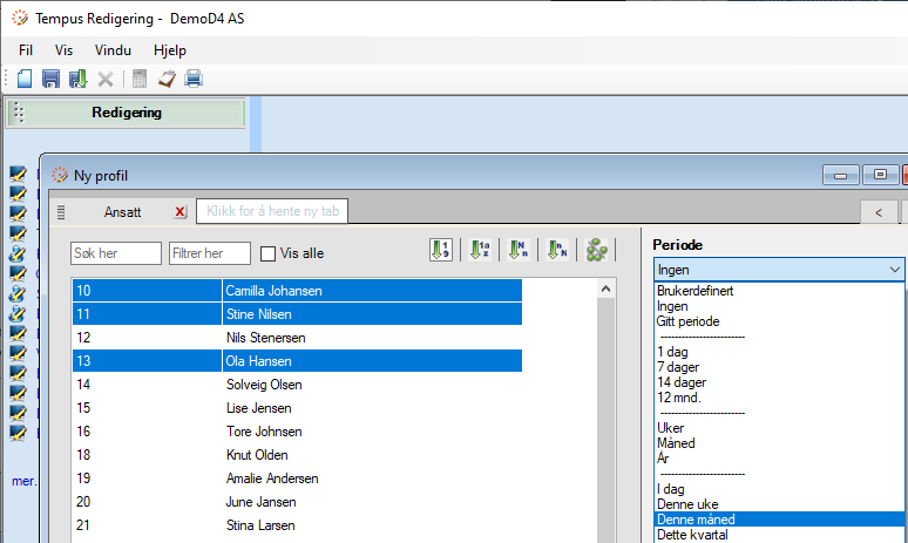
Her kan du eksempelvis hente opp et filter til – avdeling, og sette markøren på strekene før avdeling. Hold musepekeren inne og flytt avdelingsfanen først.
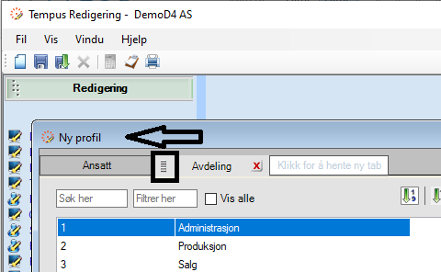
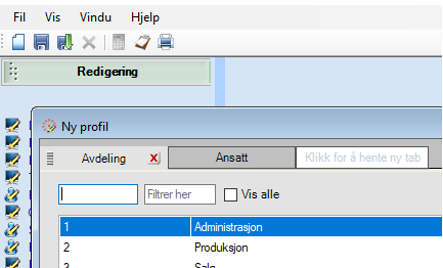
Da kan du filtrere på kun administrasjonen. Du trenger ikke å markere ansatte, for alle som er tilknyttet administrasjonen i ansattregisteret vil vise sine registreringer.
Velg periode du ønsker å lagre. Ønsker du ha ekstra filter på avanserte innstillinger klikker du der.
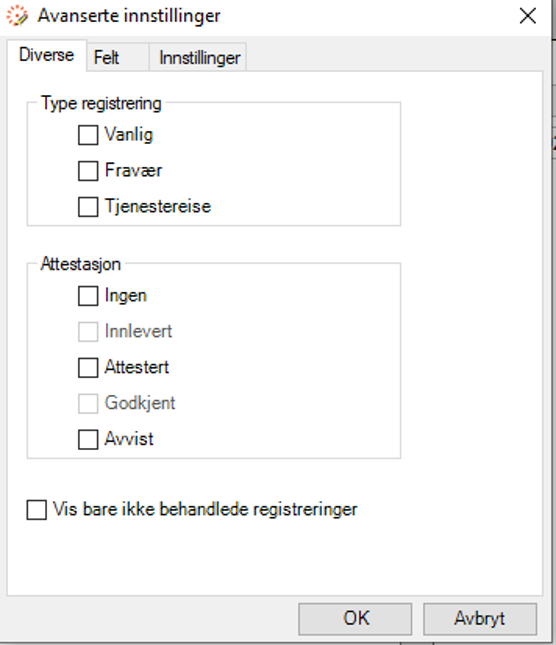
På «diverse» kan du filtrere på forskjellige typer registreringer, samt om registreringene ikke er attestert, kun innleverte, godkjente osv. «Vis bare ikke behandlede registreringer» vil være å ta en kontroll på om registreringer ligger i kursiv og ikke er kalkulert. Er det flere slike kan det mangle timeregelverk/kalender eller tyde på at databehandlingen har stoppet.
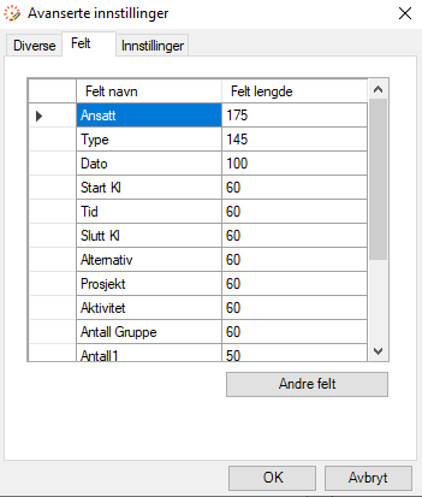
På fanen «felt» kan det korrigeres på feltlengde. I tillegg kan det legges til ytterligere felter, f.eks. opprettet av. Marker feltet på venstre side, trykk på pilen øverst og flytt feltet til høyre og trykk «ok».
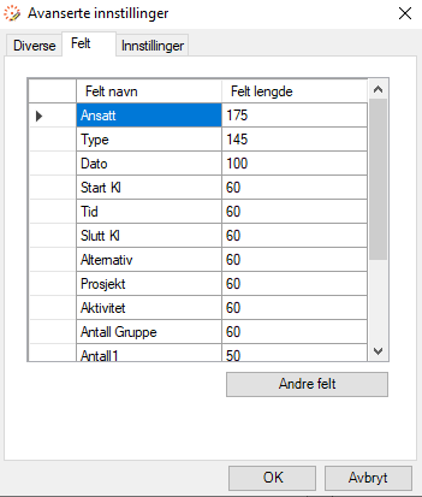
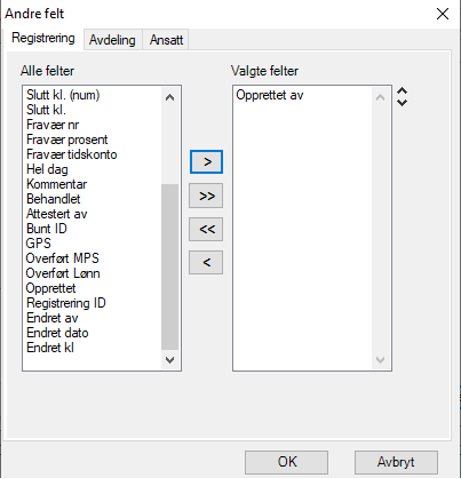
Innstillingen Vis redigeringsskjerm ved oppstart starter redigeringsskjermen automatisk når modulen startes. Maksimer resultatskjerm gjør at skjermbildet vises i fullskjerm.
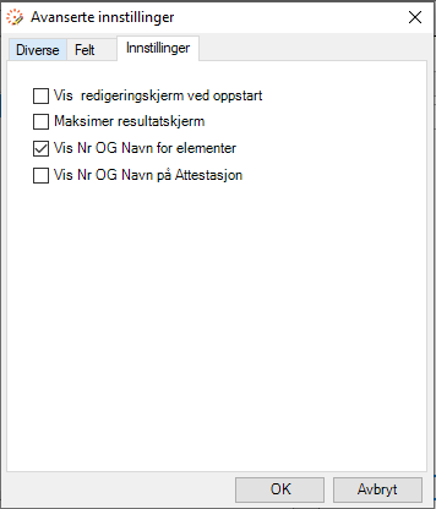
Vis Nr. OG Navn for elementer gjør at du kan velge at dette oppsettet åpnes ved oppstart av Redigeringsmodulen, uten at du må gå om utvalgsbildet. Normalt vil kun «nummer» på elementene vises i resultatbildet, men ved å velge «Vis Nr. OG navn for elementer» vises også beskrivelsen knyttet til nummeret, se bildet under. Man slipper å åpne et eget vindu for å se elementets navn, eller føre musepekeren over feltet. «Vis Nr. OG navn på Attestasjon» viser ikke bare ansattnummeret til den som har attestert, men også navn.
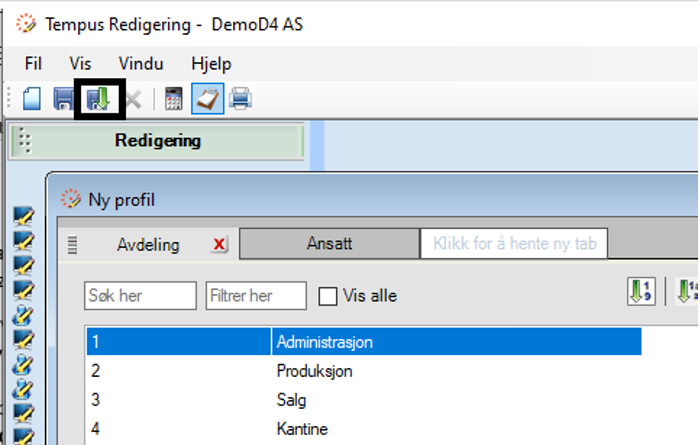
Når utvalget du ønsker er valgt, trykker du på «lagre som». Som standard vil profilen lagres på «mine profiler», men dette kan overstyres. Navngi profilen slik du ønsker og trykk lagre.
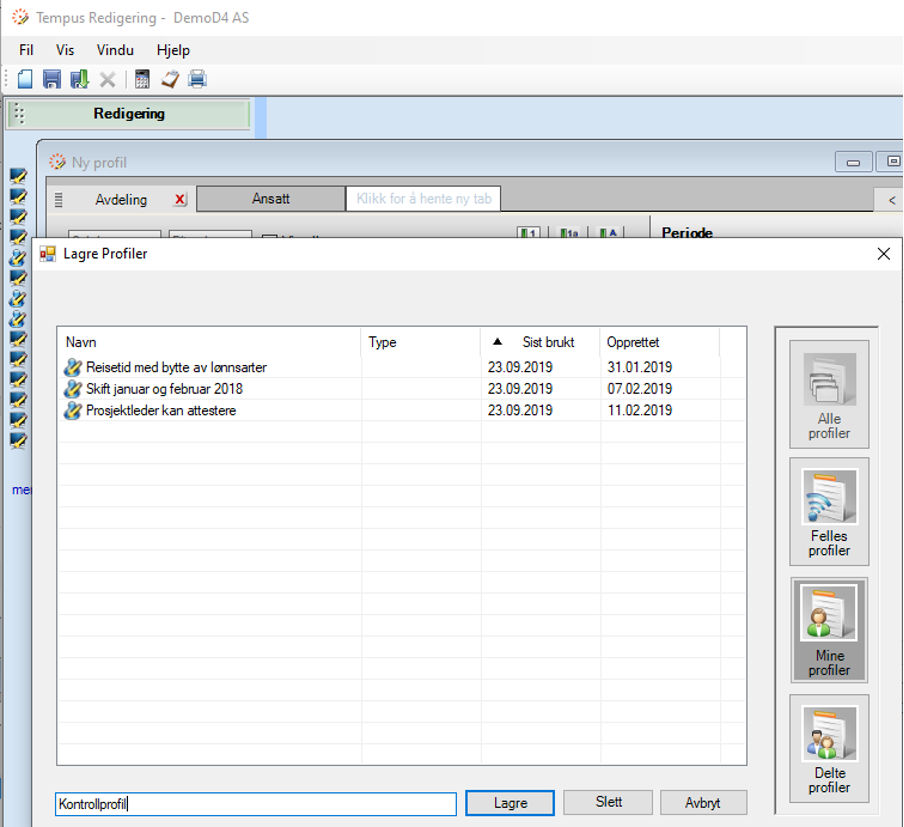
Du vil finne igjen din profil i listen til venstre i redigeringsmodulen. For gjenbruk – trykk på profilen og endre eventuelt periode. Ønsker du å legge til/ta vekk filter, gjør endringene og trykk på disketten for å lagre nytt utvalg i eksisterende profil på menylinjen oppe til venstre.